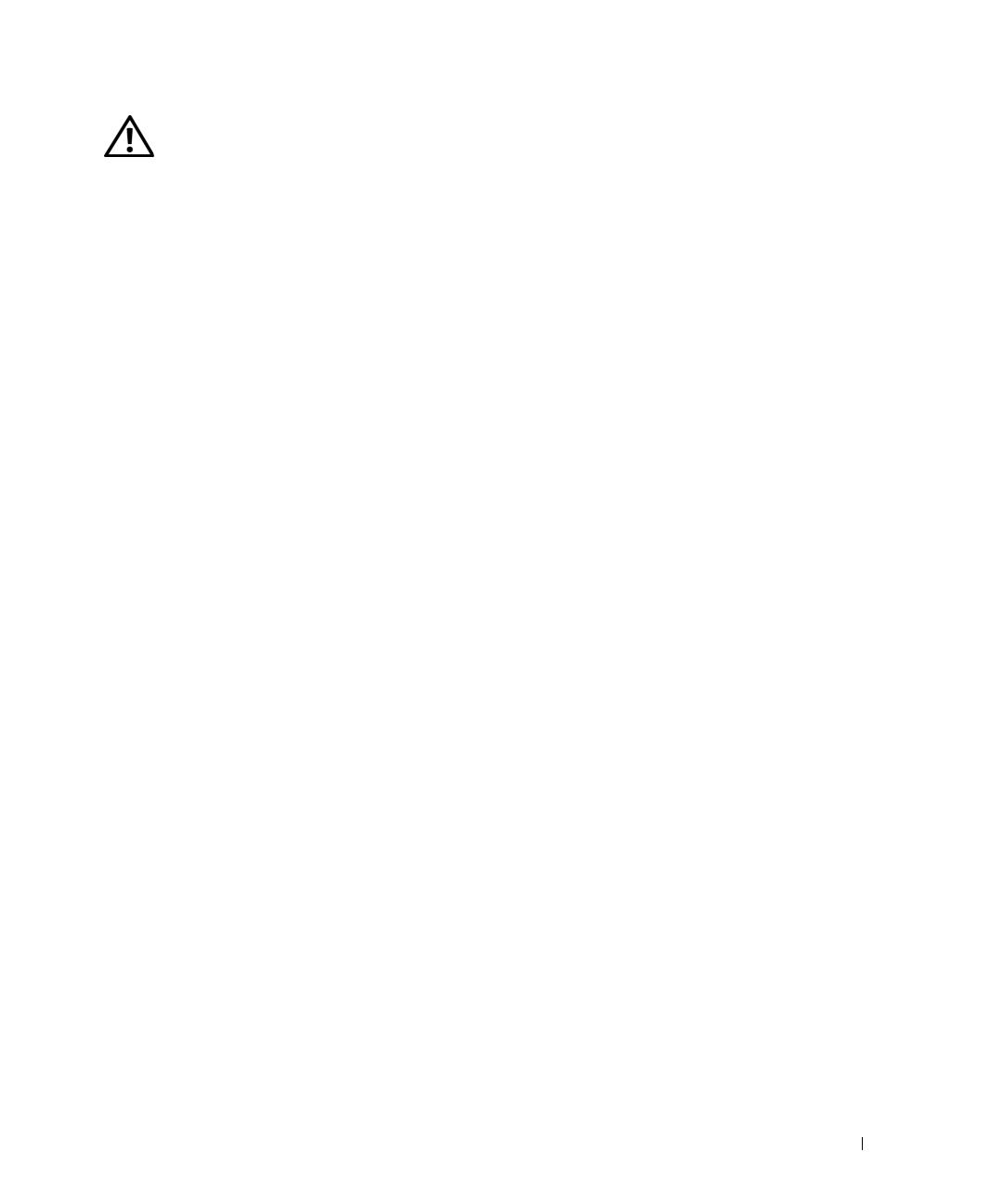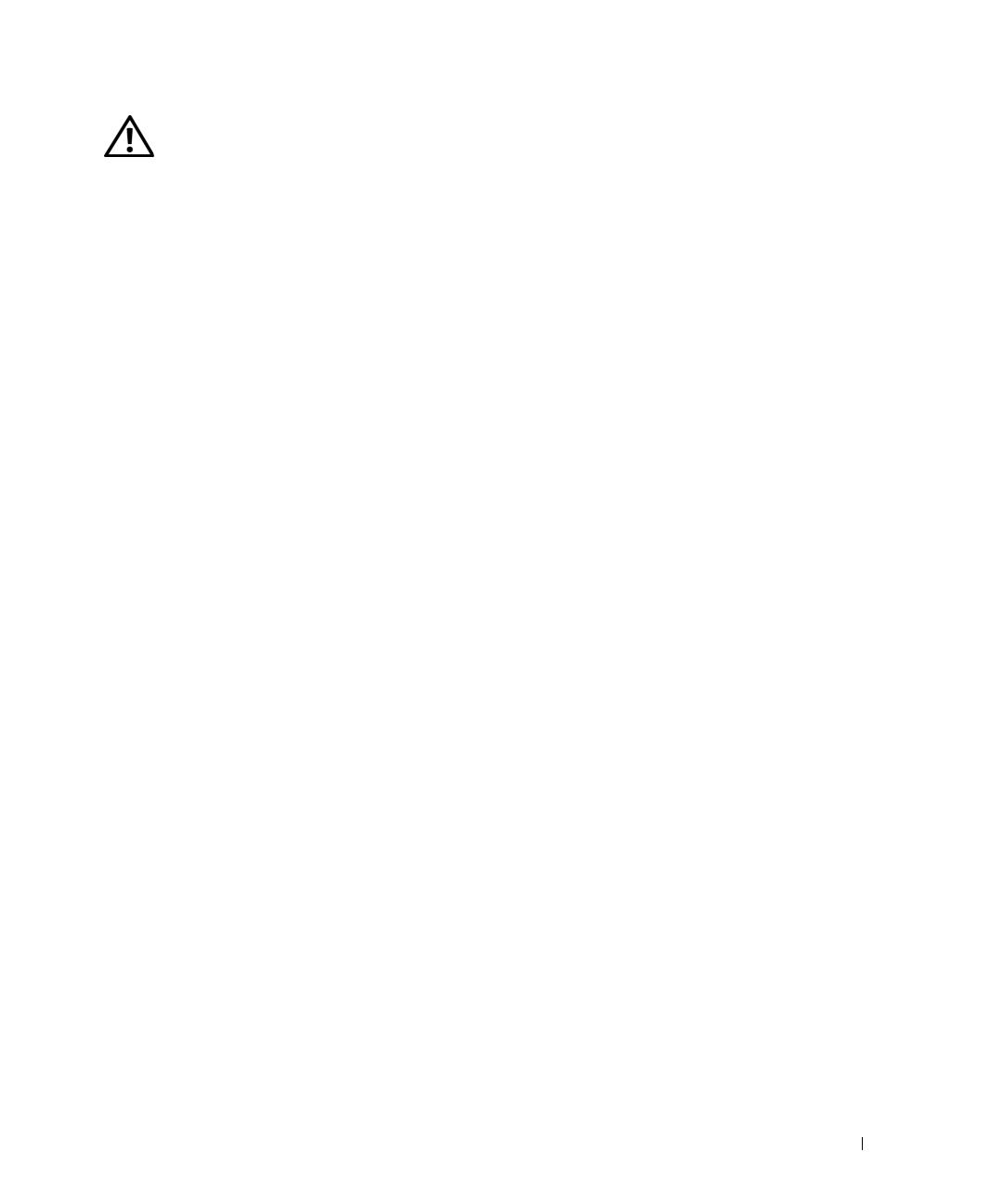
Guide de configuration du périphérique d'accueil 69
PRÉCAUTION : Consignes de sécurité
Utilisez les consignes de sécurité suivantes pour assurer votre propre sécurité et protéger votre appareil (ordinateur, duplicateur de
port, périphérique d'accueil, station d'accueil et appareils similaires) et votre environnement de travail contre des dommages
potentiels.
SÉCURITÉ : Sécurité générale
Respectez les consignes de sécurité suivantes pour garantir votre sécurité :
• Lorsque vous installez l'appareil pour travailler, placez-le sur une surface plane.
• Ne tentez pas de dépanner l'appareil par vous-même, excepté si cela est indiqué dans votre documentation Dell™ ou dans
des instructions qui vous ont été fournies d'une autre manière par Dell. Suivez toujours méthodiquement les instructions
d'installation et d'entretien.
• Pour réduire le danger d'électrocution, n'effectuez aucun branchement ou débranchement pendant un orage électrique, ni
aucune opération de maintenance ou de reconfiguration de ce produit. N'utilisez jamais votre périphérique d'accueil
pendant un orage électrique sauf si tous les câbles ont été déconnectés et que l'ordinateur est alimenté par la batterie.
• Si votre ordinateur comprend un modem intégré ou optionnel (carte PC), débranchez le modem de la ligne téléphonique à
l'approche d'un orage électrique afin d'éviter le risque très faible de choc électrique causé par un éclair et transmis par la ligne
téléphonique.
• N'introduisez aucun objet dans les entrées d'air ou les ouvertures de votre appareil. Cela risquerait de provoquer un incendie
ou un choc électrique dû à un court-circuit des composants internes.
• Conservez votre appareil loin des radiateurs et autres sources de chaleur. Veillez à ne pas bloquer les grilles de
refroidissement. Évitez de placer des feuilles de papier sous l'appareil ; ne mettez pas votre appareil dans une niche murale,
sur un lit, un divan ou un tapis.
• N'utilisez pas votre appareil dans un environnement humide, par exemple près d'une baignoire, d'un évier, d'une piscine ou
dans un sous-sol humide.
• Ne renversez ni nourriture ni liquide sur votre ordinateur.
• Débranchez votre appareil avant de le nettoyer. Nettoyez votre appareil avec un tissu doux et humecté d'eau. N'utilisez pas
de liquide ni d'aérosol nettoyants, ceux-ci peuvent contenir des substances inflammables.
• Assurez-vous que rien ne repose sur le cordon d'alimentation de l'adaptateur secteur et que ce cordon n'est pas placé dans un
endroit où l'on pourrait marcher ou trébucher dessus.
• Ne placez pas l'ordinateur dans un environnement peu aéré, tel qu'une sacoche de transport ou une mallette, lorsque celui-ci
est allumé. Ceci risque d'endommager l'ordinateur ou de provoquer un incendie.
• Évitez de poser votre ordinateur portable en fonctionnement sur vos genoux, à même la peau, pendant une période
prolongée. La température de la surface de la base augmente pendant le fonctionnement normal de l'ordinateur
(notamment s'il est alimenté par le secteur). Le contact prolongé avec la peau peut causer inconfort ou brûlure.
• Les cartes PC peuvent chauffer beaucoup en fonctionnement normal. Faites donc très attention lorsque vous les retirez
après une utilisation prolongée.
• Cet appareil peut contenir des lecteurs de disque optique (ODD), un CD-ROM, un CDR/W, un DVD, etc., dotés de
périphériques laser intégrés. Ces ODD sont conformes aux conditions de sécurité et sont classés «Produits laser de Classe 1»,
selon la norme américaine DHHS et la norme de sécurité laser EN/IEC60825-1. Ces ODD ne contiennent pas de pièces
réglables, réparables ou remplaçables par l'utilisateur. Afin d'éviter tout risque d'exposition au rayonnement laser, ne
désactivez ni n'ouvrez l'ODD pour quelque raison que ce soit.
AVERTISSEMENT :
Le cordon de ce produit contient du plomb, substance chimique reconnue par l'état de Californie pour
causer des malformations congénitales ou d'autres problèmes reproductifs.
Lavez-vous les mains après l'avoir
manipulé.